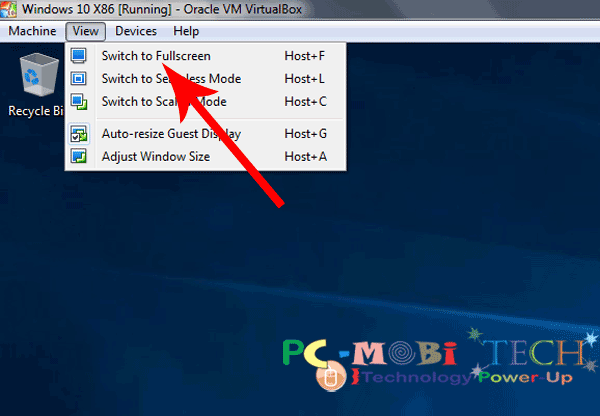VirtualBox全屏主机操作系统工具栏仍然可见
我非常努力地喜欢虚拟机,但到目前为止,我发现它在很多方面比vmplayer更糟糕。如果它不会花费我几个小时将所有东西安装回vmplayer我几天前会搬回来
当我打开我的ubuntu vm时,我的主机操作系统(Windows 10)工具栏仍然可以在屏幕底部看到,切断了实际的虚拟框工具栏
请帮帮我
(编辑)它已经处于全屏模式,它仍然显示来自主机操作系统的工具栏/任务栏
6 个答案:
答案 0 :(得分:3)
打开Windows 10的任务管理器,选择“ Windows资源管理器”并重新启动。 Reference Link
答案 1 :(得分:2)
我有同样的问题。当我在全屏模式下使用VirtualBox时,Windows 10任务栏仍然显示,导致它的原因是我有一个名为Rufus 的程序(用于创建可启动的USB)打开并且它保持任务栏不被隐藏。一旦我关闭了Rufus,一切都按原样运作。所以,也许你有一个程序专注于任务栏,需要注意的事情,不会让任务栏隐藏。
答案 2 :(得分:2)
我曾遇到过这个问题。不知道是什么导致了这一点,但我设法通过在主机Windows 10机器中启用“任务栏”隐藏选项找到解决方案。
右键单击任务栏 - >任务栏设置 - >启用任务栏隐藏选项。
答案 3 :(得分:0)
我刚刚遇到了这个确切的问题,即Windows 10主机任务栏即使来宾处于全屏状态也不会消失。即使这个问题很老,由于这个问题在Google网页上排名最高,我想我将分享如何解决它。
我通过关闭Virtualbox然后重新启动Windows 10主机来修复它。正如其他人指出的那样,有可能某个应用程序使任务栏保持活动状态,但我找不到任何此类应用程序。如果它是某个恶意应用程序,只是作为一个进程运行(没有任务栏),则重新启动会将其从轨道上移开并解决了问题。
答案 4 :(得分:-1)
安装虚拟机工具后您可以按 主机+ F(在我的情况下是Ctrl + F) 按钮在虚拟框中运行全屏。
答案 5 :(得分:-1)
- 嗅探虚拟盒流量,主机os linux mint
- 在VM上运行的Jenkins无法通过主机操作系统访问
- Vagrant:获取主机操作系统的名称
- VirtualBox Sdk Java - 从主机操作系统在客户操作系统内执行命令
- Vagrant / Oracle Virtual box /主机操作系统和客户操作系统都是Windows 7
- 在主机操作系统中使用putty访问VM的终端?
- 将来宾操作系统(ubuntu)连接到主机上的genymotion
- Chrome全屏错误(流程播放器) - 侧边栏仍然可见
- VirtualBox全屏主机操作系统工具栏仍然可见
- Eclipse无法识别来自主机操作系统的M2存储库
- 我写了这段代码,但我无法理解我的错误
- 我无法从一个代码实例的列表中删除 None 值,但我可以在另一个实例中。为什么它适用于一个细分市场而不适用于另一个细分市场?
- 是否有可能使 loadstring 不可能等于打印?卢阿
- java中的random.expovariate()
- Appscript 通过会议在 Google 日历中发送电子邮件和创建活动
- 为什么我的 Onclick 箭头功能在 React 中不起作用?
- 在此代码中是否有使用“this”的替代方法?
- 在 SQL Server 和 PostgreSQL 上查询,我如何从第一个表获得第二个表的可视化
- 每千个数字得到
- 更新了城市边界 KML 文件的来源?